
Apple’ın MacBook'larındaki yeni Force Touch izleme dörtgeni, 3D Dokunmatik ekran iPhone 6s ve 7'de, farklı bir görevi gerçekleştirmek veya ikincil seçenekleri getirmek için daha sert basmanıza olanak tanır. İşte MacBook’un Force Touch izleme dörtgeniyle yapabileceğiniz harika şeyler.
Force Touch izleme dörtgeni, 12 inç MacBook'ta ve ayrıca tüm 2015 MacBook Profesyonellerinde ve daha yeni modellerde mevcuttur. En azını söylemek bir mühendislik harikası ve önceki nesil MacBook izleme dörtgenlerine göre tam bir gelişme.
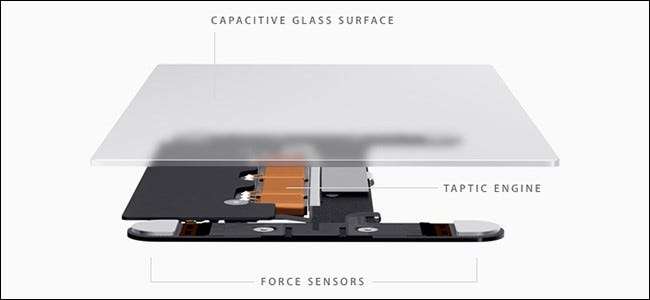
İLİŞKİLİ: Macbook'unuzun İzleme Dörtgeni Hareketlerini Kullanma
Başlangıç olarak, tıklamak için bastığınız tek büyük tek bir düğme yok - artık hiç düğme yok. Bunun yerine, izleme dörtgeni ona ne kadar bastırdığınızı algılar ve bir tıklamayı simüle etmek için hızlı titreşimli geri bildirim sağlar ve aslında hissediyor gerçek bir düğme tıklaması gibi. Hatta içinde küçük bir hoparlör bulunan bir düğme tıklama sesini bile simüle eder, böylece yalnızca tıkladığınızı hissettirmekle kalmaz, aynı zamanda aslında bir izleme paneli düğmesinin klik sesini duyarsınız. hiç fiziksel düğme.
İzleme dörtgenine daha sert bastığınızda, tıpkı iPhone 7 veya iPhone 6s'te olduğu gibi ikinci bir düğme tıklaması elde edersiniz. Eklenen işlevselliğin devreye girdiği yer burasıdır ve bu ikinci düğme tıklamasıyla yapabileceğiniz birçok harika şey vardır.
Kelime Tanımlarına Bakın
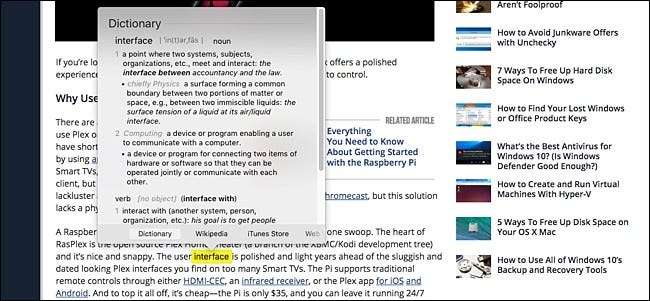
Karşılaştığınız bir kelimenin tanımını bilmeniz mi gerekiyor? Daha eski izleme dörtgenlerinde, üç parmağınızla dokunmanız gerekiyordu. Bu oldukça kolaydı, ancak Force Touch izleme dörtgeni ile tek yapmanız gereken kelimeye ikinci kez tıklamaktır ve size sözlük tanımını veren bir açılır pencere görünecektir.
Bir Adresin Haritasını Görüntüle
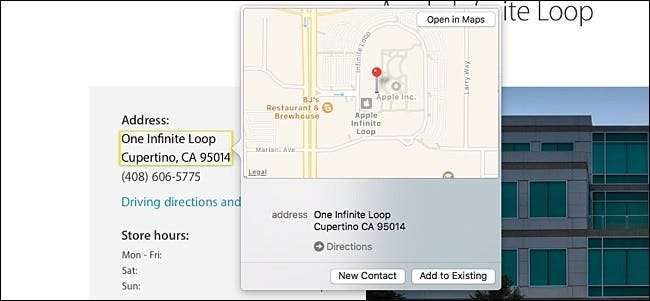
Benzer şekilde, bir adresi tıklamaya zorlarsanız, size bir harita veren bir açılır pencere belirecektir. Bu uçuş hakkında daha fazla bilgi görmek için uçuş numaralarıyla ve paketinizin nerede olduğunu ve ne zaman teslim edileceğini görmek için posta takip numaralarıyla da yapabilirsiniz.
Ne yazık ki, bu özellikler yalnızca Safari ve Mail gibi diğer stok Mac uygulamalarında çalışır, bu nedenle ana web tarayıcınız olarak Chrome veya Firefox kullanıyorsanız, bu özellikleri kaçırırsınız.
Dosya veya Klasörü Yeniden Adlandırma
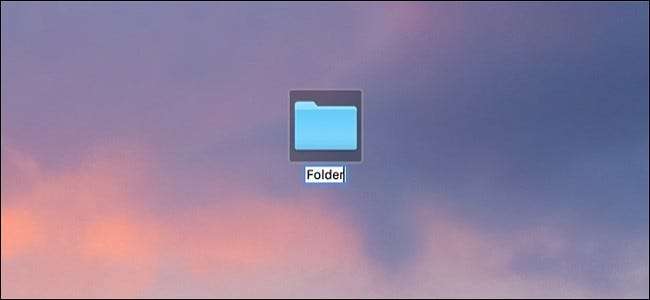
Bir dosyayı veya klasörü yeniden adlandırırken, dosya adını tıklamanız ve ardından yeniden adlandırmaya başlamak için boşluk çubuğuna basmanız yeterlidir. Ancak, belki daha da hızlı bir şekilde, yeniden adlandırmak için herhangi bir dosya veya klasöre tıklamanız yeterlidir.
Bu aynı zamanda bir kişiyi düzenlerken de işe yarar. Gerektiğinde yeni bilgileri yazmak için adlarına, numaralarına, e-posta adreslerine veya diğer alanlara zorla tıklayabilirsiniz.
Bir Dosyayı Açmadan Önizleme
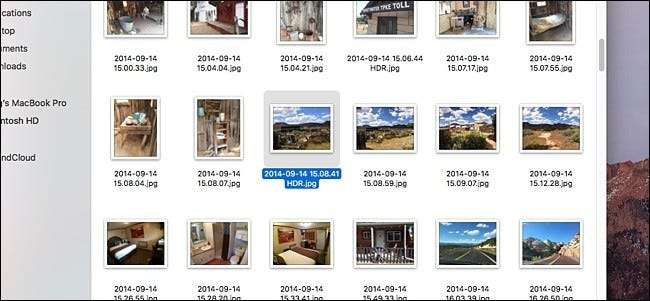
Bir dosya veya klasör seçip boşluk çubuğuna bastığınızda, dosya veya klasörün gerçekten açılmadan hızlı bir önizlemesi görünür. Bu, onları tamamen açmak zorunda kalmadan hızlı bir şekilde bakmak istediğiniz görüntüler için harikadır. Ancak, zorla tıklama da aynı önizleme görevini gerçekleştirerek boşluk çubuğunuza çok ihtiyaç duyulan bir dinlenme sağlar.
Hızlı İletme Hızlarını Ayarlayın
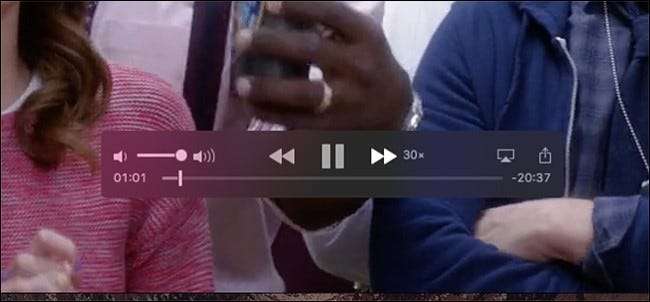
Videoları görüntülemek ve çok hızlı ileri veya geri sarmak için QuickTime kullanırsanız, videoları hızlı ileri veya geri sarma hızlarınızı anında ayarlamak için izleme dörtgeninin basınç hassasiyetini kullanabilirsiniz.
2x'ten 60x'e kadar ayarlayabilirsiniz ve her bir yukarı veya aşağı adım için hafif bir titreşim geri bildirimi alırsınız, bu hoş bir dokunuş.
Bir Bağlantıyı Açmadan Önizleme
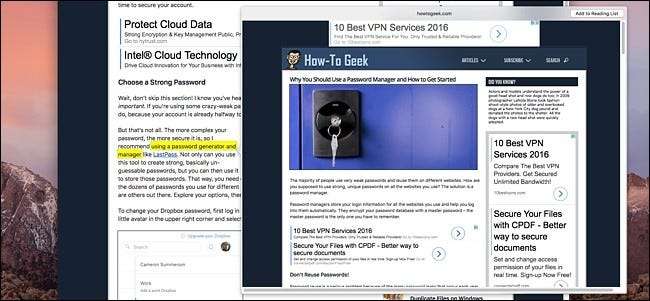
İPhone 6s ve 7'deki Peek and Pop'a benzer şekilde, MacBook’un Force Touch izleme dörtgeni, Safari'de olduğunuz sürece bir bağlantıyı tam olarak açmadan daha küçük bir pencerede önizleme özelliğine sahiptir.
Bunu, bir bağlantıya zorla tıklayarak yapabilirsiniz. Oradan, web sayfasının daha fazlasını görmek için kaydırabileceğiniz bir açılır pencere göreceksiniz. Bu, tıklanacak bir bağlantı varsa Posta uygulamasında da çalışır.
Basınca Duyarlı Resimler Çekin
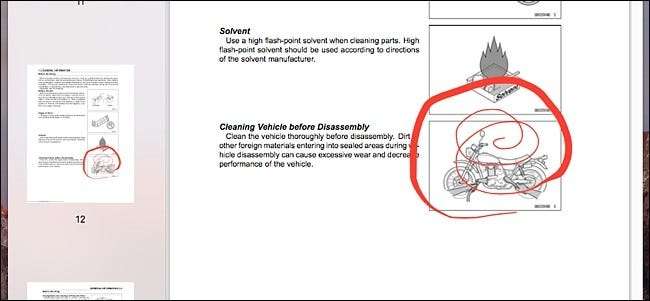
MacOS'taki Notes uygulamasının iOS sürümü gibi çizim yetenekleri olmasa da, istediğinizi çizerek çeşitli belgelere açıklama eklemek için Önizleme'yi kullanabilirsiniz ve Force Touch izleme dörtgeni basınç hassasiyeti sağlar. Temel olarak, izleme dörtgenine ne kadar sert basarsanız, "mürekkep" o kadar kalın olacaktır ve bunun tersi de geçerlidir.
Üçüncü taraf desteği biraz arttı. Inklet Photoshop ve illustrator'da çalışan eklentilerine Force Touch desteği ekleyerek.
Bir Takvim Etkinliğini Önizleyin
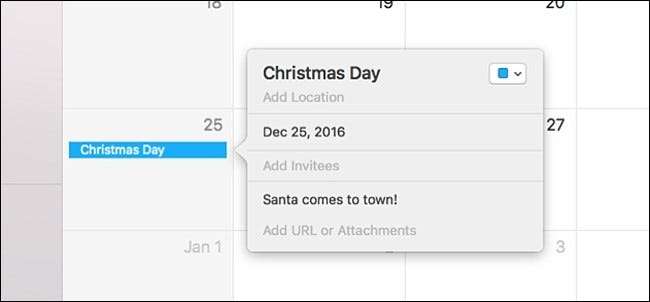
Takviminizde yaklaşan bir etkinlik hakkında daha fazla bilgi görmek ister misiniz? Daha fazla ayrıntı sağlayan açılır pencereyi açmak için olayı çift tıklayabilirsiniz, ancak hızlı bir şekilde getirmek için bir kez de zorlayabilirsiniz.
Bu ön izleme, olay hakkında zaman, konum ve bunun için ayarladığınız uyarılar gibi daha fazla ayrıntı görüntülemenize olanak tanır.
Her Yerden Yeni Bir Takvim Etkinliği Oluşturun
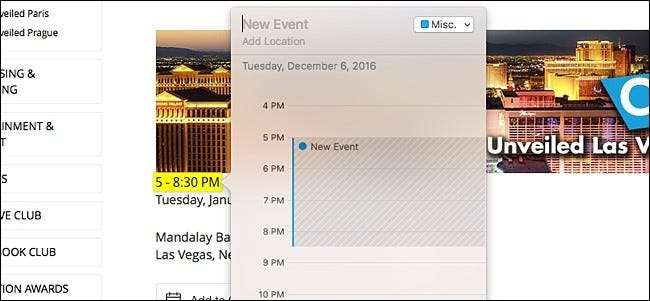
Herhangi bir web sayfasında Safari'de tarihlere ve etkinliklere zorla tıkladığınızda, Takvim uygulamasını açmadan takviminizde tarih, saat veya etkinliğe göre bir etkinlik oluşturmanıza olanak tanıyan bir açılır pencere görünür. Ne yazık ki, saat ve tarih farklı satırlarda ise izleme dörtgeni yalnızca bir satırı tanıyacaktır, bu nedenle bilgilerin geri kalanını manuel olarak girmeniz gerekecektir.
Bu aynı zamanda telefon numaraları ve e-posta adresleriyle de çalışır. Birini zorla tıkladığınızda, bu bilgilerden yeni bir kişi oluşturmanıza izin veren bir açılır pencere açılır.
Tek Bir Uygulamadan Tüm Açık Pencereleri Göster
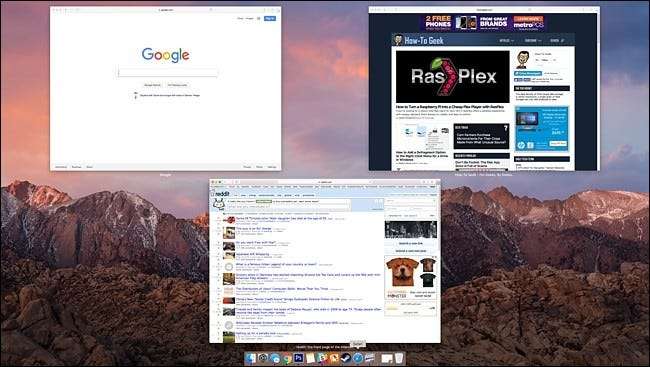
macOS, tek bir uygulamadan tüm açık pencerelerin genel görünümünü hızlı bir şekilde görmenizi sağlayan App Exposé adlı oldukça şık bir özelliğe sahiptir. Force Touch'ı kullanarak herhangi bir uygulamada App Exposé'yi hızlıca kullanabilirsiniz.
Tüm pencereleri yaymak ve her birini bir bakışta aynı anda görüntülemek için uygulamanın dock simgesini tıklamanız yeterlidir. Oradan, öne getirmek için birini tıklayabilirsiniz.
Mesajlarda Rahatsız Etmeyin Seçeneklerini Getirin
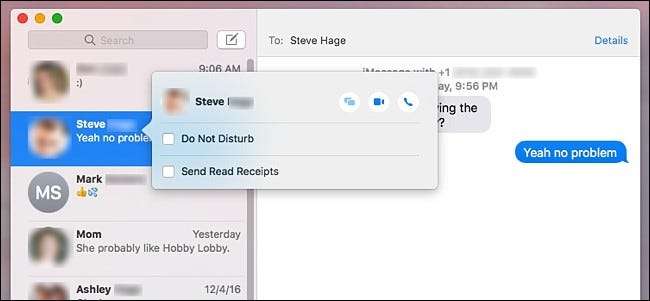
Belirli bir kişi üzerinde Rahatsız Etmeyin özelliğini etkinleştirmek istiyorsanız, böylece size mesaj attığında bildirim almayacaksınız, sadece birkaç tıklama uzağınızda. Force Touch, yalnızca bir tık ötede olmasını sağlar.
Sol taraftaki kenar çubuğunda bir kişiyi zorlayarak tıkladığınızda, o kişi için Rahatsız Etmeyin özelliğini hızlı bir şekilde etkinleştirmenizi veya devre dışı bırakmanızı sağlayan bir açılır pencere görünür. Aynı pencerede, okundu bilgilerini etkinleştirebilir veya devre dışı bırakabilir, ayrıca o konuşmada daha önce gönderilen ve alınan tüm ekleri görüntüleyebilirsiniz.
Görüntü Apple.com







